在 Apple TV 上,使用 Siri 遥控器输入文字可能非常不便,尤其是当您需要输入较长且复杂的语句时。不过,您可以通过使用 iPhone 或 iPad 上的软键盘来解决这个问题,从而更轻松地输入各种内容,包括密码。
这项功能在 iOS 12 中重新引入,充分体现了苹果生态系统的紧密集成,为用户带来诸多便利。使用 Siri 遥控器输入包含符号、大写字母和数字的复杂密码是一项繁琐的任务。值得注意的是,此功能并非仅限于输入密码,无论是搜索喜爱的电影还是键入任何文本,使用 iPhone 或 iPad 的键盘都是更为便捷的选择。
如何利用 iPhone 或 iPad 输入文本
要使用此功能,您需要一台运行 iOS 12 或更高版本的 iPhone 或 iPad,以及一台运行 tvOS 12 或更高版本的 Apple TV。确保所有设备都连接到相同的 Wi-Fi 网络,并登录到同一个 iCloud 账户。
当您在 Apple TV 上选中一个文本输入框时,您的 iPhone 或 iPad 会收到一条通知,提示您可以使用键盘输入。如果没有收到通知,您可以打开 Apple TV Remote 应用程序。如果您是首次使用 Apple TV 遥控器应用,请参考相关指南完成设置。当 Apple TV 准备好接受文本输入时,键盘会自动弹出。
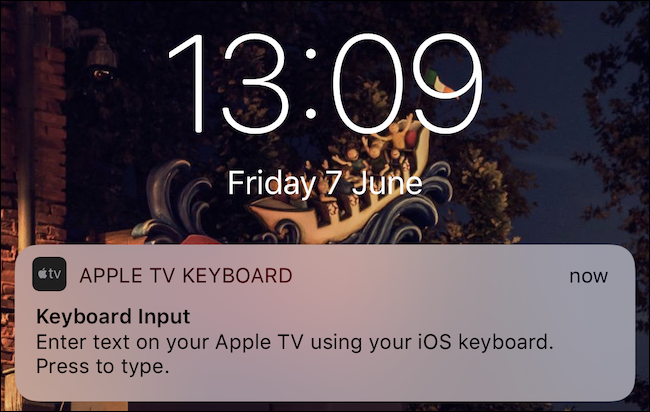
现在,您可以像平常一样使用键盘输入文字。

您在 iPhone 或 iPad 上输入的任何内容都会实时同步显示在 Apple TV 上。输入完成后,您可以继续使用 Apple TV 的 Siri 遥控器。
如何使用自动填充功能
通过使用 iPhone 或 iPad 的键盘输入文字,您还可以使用自动填充功能。如果您的用户名和密码保存在 iCloud 钥匙串或 1Password、LastPass 等应用中,您可以使用自动填充功能,快速便捷地输入密码,无需手动输入。
要使用自动填充,请在 iPhone 或 iPad 键盘上方的 QuickType 栏中点击相应的账户凭据。如果您有多个凭据可供选择,请点击钥匙图标,然后选择正确的账户。

经过 Touch ID 或 Face ID 验证后,用户名和密码将自动安全地传输到您的 Apple TV,而不会以明文形式出现在您的 iPhone、iPad 或 Apple TV 上。
这只是让您的 Apple TV 更好用的小技巧之一。实际上还有很多您可能不知道的实用功能。如果您还没有在 Siri 遥控器的底部缠上橡皮筋,那您就错过了让操作更便利的小窍门了!